Win10输入法提示“已禁用IME”,图文详解Win10输入法提示“已禁用IME”怎么解决
- 2018-03-29 10:50:21 分类:win10
有用户遇到win10系统的输入法突然不能输入中文了,在桌面右下角通知区域中发现输入法的图标上打叉,并提示“已禁用IME”,这个问题如何处理呢?可以重启计算机,但是也有例外的,下面,小编就来跟大家一起探索一下Win10输入法提示“已禁用IME”的解决方法。
安装完win10系统的用户在使用电脑时,遇到这样一个问题:在调用输入法时,电脑桌面右下角的输入法图标显示IME被禁用,在打字时发现根本输入不了中文,就是输入法图标变成不可用状态,。这该怎么办呢?下面,小编就来教大家怎样去处理Win10输入法提示“已禁用IME”。
Win10输入法提示“已禁用IME”怎么解决
右键开始菜单,打开控制面板
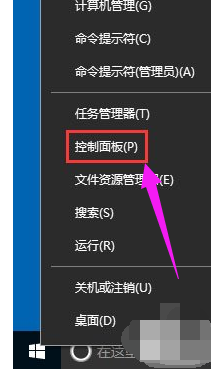
IME示例1
找到并点击“管理工具”图标

Win10示例2
点击“计算机管理”图标

已禁用IME示例3
找到左侧系统工具下的“任务计划程序”菜单项
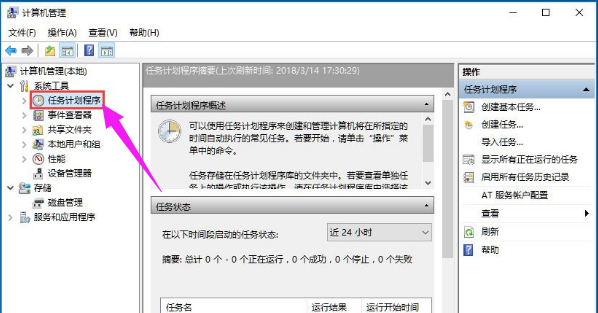
IME示例4
依次展开“任务计划程序库/Microsoft/Windows/TextServicesFramework”菜单项

IME示例5
这时在右侧窗口中显示MsCtrMonitor项

IME示例6
右键点击MsCtrMonitor项,然后在弹出窗口中选择“运行”菜单项
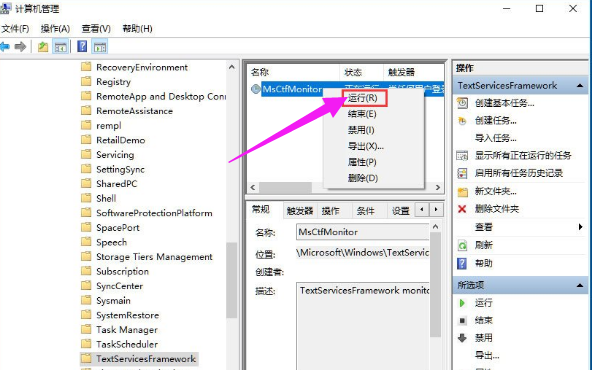
已禁用IME示例7
以上就是处理Win10输入法提示“已禁用IME”的技巧了。